Kā bez maksas atgūt izdzēstās iPhone piezīmes
Autors:
Roger Morrison
Radīšanas Datums:
22 Septembris 2021
Atjaunināšanas Datums:
1 Jūlijs 2024

Saturs
- posmi
- 1. metode Izgūstiet piezīmes no sava iPhone
- 2. metode Izgūstiet iPhone piezīmes no iTunes dublējuma
Laikabiedru dzīves temps kļūst arvien ātrāks. Nevar faktiski iegaumēt visu informāciju, kas attiecas uz darbu vai privātu. IPhone lietotājiem lietojumprogramma Notes kļūst par labāko palīgu tāpat kā personīgais sekretārs. Tomēr iPhone ikdienā tiek izmantots ļoti bieži, tāpēc dažreiz jūs veicat nepareizu darbību un tādējādi kļūdas dēļ izdzēšat piezīmes no sava iPhone. Lai atrastu šo svarīgo informāciju, varat izlasīt šo rakstu, kurā ir piedāvātas divas metodes izdzēsto piezīmju atjaunošanai iPhone, izmantojot bezmaksas atkopšanas programmatūru. Ņemiet vērā: lai palielinātu iespēju veiksmīgi atgūt izdzēstās piezīmes no sava iPhone, jums jāpārtrauc sava iPhone lietošana, tiklīdz jūs zināt, ka esat izdzēsis.
posmi
1. metode Izgūstiet piezīmes no sava iPhone
-
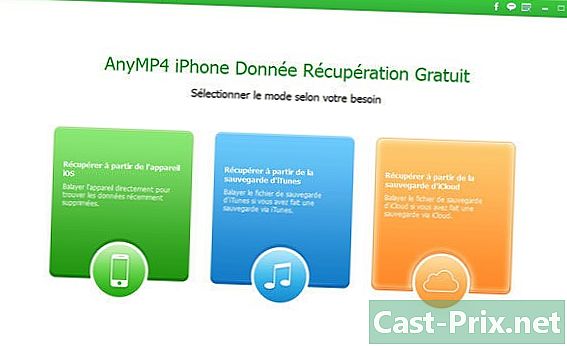
Lejupielādējiet un palaidiet AnyMP4 iPhone datu atkopšana bez maksas datorā. Jūs varat redzēt interfeisu, kā norādīts zemāk. -
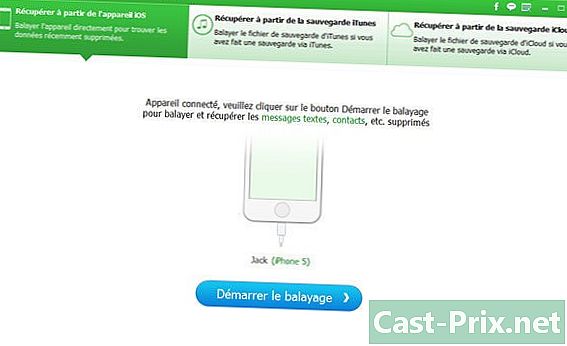
Lai atrastu piezīmes no sava iPhone, noklikšķiniet uz opcijas atgūt no iOS ierīces un pēc tam ar USB kabeli savienojiet ierīci ar datoru. Programmatūra automātiski noteiks jūsu ierīci un interfeisā parādīs jūsu iPhone vārdu. -
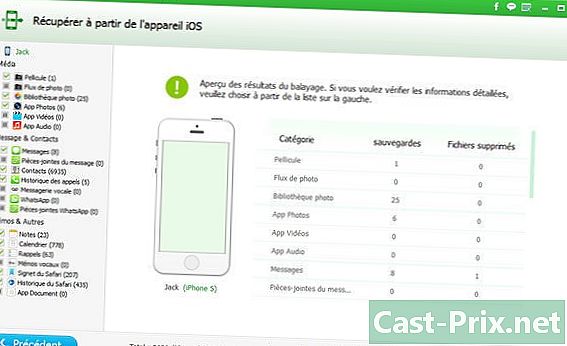
Noklikšķiniet uz pogas Sākt skenēšanu, programmatūra sāks skenēšanu. Lūdzu, uzgaidiet, jo laiks ir atkarīgs no jūsu iPhone saglabātā datu apjoma. Pēc skenēšanas visi izdzēstie vai esošie dati no jūsu iPhone parādīsies interfeisā atbilstoši kategorijām. -
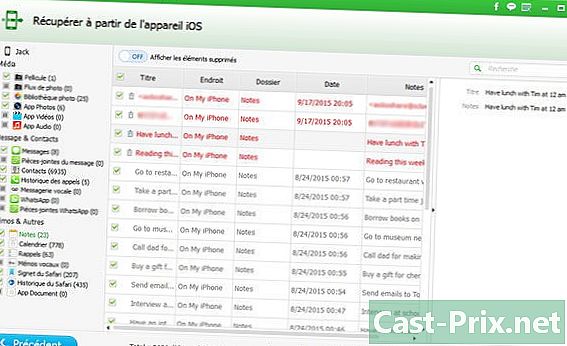
Lai atgūtu iPhone piezīmes, atrodiet piezīmes grupā Piezīmes un citi un nospiediet to. Programmas interfeisa galvenajā apgabalā varat redzēt visas piezīmes par jūsu iPhone. Starp tām svītrotās piezīmes ir iezīmētas sarkanā krāsā. Lai pārbaudītu, vai piezīme ir tā, kuru vēlaties atgūt, atlasiet to un varat to priekšskatīt priekšskatījuma logā labajā pusē.- Lai izgūtu iPhone piezīmes, atzīmējiet rūtiņas šo piezīmju priekšā un noklikšķiniet uz lielās pogas Atgūt.
-

Datorā atlasiet adresātu izejas piezīmēm un noklikšķiniet uz Atjaunot. Pēc tam atkoptās piezīmes varat apskatīt mērķa mapē.
2. metode Izgūstiet iPhone piezīmes no iTunes dublējuma
- Lejupielādējiet un datorā palaidiet AnyMP4 iPhone Data Recovery Free. Jūs varat redzēt interfeisu, kā norādīts zemāk.
-
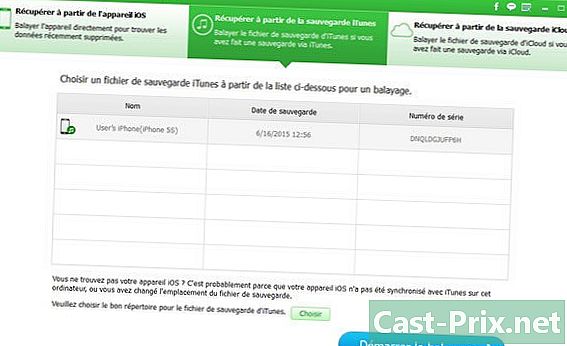
Noklikšķiniet uz opcijas Izgūt no iTunes dublējuma, jūs varat redzēt interfeisu, kā norādīts zemāk. -

Lai atgūtu izdzēstās piezīmes no noteikta iPhone, veiciet dubultklikšķi uz saglabāšanas vietas, kur atrodas šīs piezīmes. Šajā dublējumā varat redzēt visus datus. Noklikšķiniet uz mezgla Piezīmes. Galvenajā logā parādīsies visas piezīmes.- Patīk atgūt iPhone piezīmes no ierīces, pārbaudiet nepieciešamās piezīmes un pēc tam labajā apakšējā stūrī noklikšķiniet uz Atgūt, lai sāktu atkopšanu.
- Šeit ir norādīts, kā atrast pie iPhone izdzēsto piezīmi. Tas nav grūti, vai ne?
- Patīk atgūt iPhone piezīmes no ierīces, pārbaudiet nepieciešamās piezīmes un pēc tam labajā apakšējā stūrī noklikšķiniet uz Atgūt, lai sāktu atkopšanu.

